PC-Fernzugriff
Mithilfe der Funktion PC-Fernzugriff kannst du deinen PC über deinen Smart TV steuern. Wenn du die PC-Fernzugriff-Funktion nutzen möchtest, benötigst du dafür die korrekte IP-Adresse, den Benutzernamen und das Kennwort deines PCs. Stelle sicher, dass du eine Tastatur und eine Maus an deinen Smart TV angeschlossen hast, und befolge die folgenden Anweisungen für den Fernzugriff auf deinen PC.
So stellst du die Verbindung zu einem PC mittels Fernzugriff her
Drücke auf die Home-Taste der Smart Remote, wähle im Smart-Hub-Menü die Option Quelle und anschließend Remote Access.
Wähle im Menübereich des Fernzugriffs die Option PC-Fernzugriff.Gib abschließend die IP-Adresse sowie die Benutzer-ID und das Passwort deines PCs ein, um deinen Smart TV mit deinem PC zu verbinden.

Hinweise:
- Diese Funktion ist nur bei TV-Modellen ab 2019 und neuer verfügbar.
- Dein Fernseher und dein Computer müssen mit einem Netzwerk verbunden sein.
Überprüfe die Remotedesktop-Aktivierung auf dem entfernten Computer
Stelle sicher, dass die Remotedesktop-Einstellung auf deinem PC aktiviert ist. Drücke auf die Windows-Taste und anschließend auf das Einstellungen-Symbol. Wähle System und abschließend Remotedesktop. Aktiviere den Schieberegler, um die Remotedesktop Funktion einzuschalten.
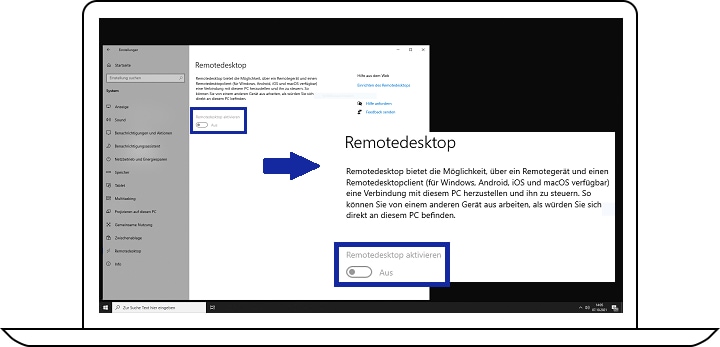
Unterstützte Systeme
Windows: Wird nur von Windows 7 Professional oder höher mit RDP (Remote Desktop Protocol) unterstützt, außer Windows 10 Home.
MAC:Wird nur von MAC OSX 10.5 oder höher mit VNC (Virtual Network Computing für Mac) unterstützt.
Hinweise:
- Ist die MAC-PC-Verbindung mit VNC zu langsam, sind eine App-Installation und zusätzliche Einstellungen erforderlich, um die Auflösung zu verringern.
- Keine Audio-Unterstützung für VNC (durch die Protokollbeschränkung)
- Unterstützt unter der Bedingung der Verwendung einer identischen AP (ohne Eingabe der IP wird die IP-Liste unter der identischen AP angezeigt).
- Die PC-Einstellung muss „Fernbedienung zulassen“ lauten und Linux wird nicht unterstützt.
Verwende den Fernzugriff über die Easy Connection to Screen App
Mit der Easy Connection to Screen App hast du die Möglichkeit, deinem PC von deinem Smart TV aus zu steuern.Installiere zuerst die App auf deinem PC und melde dich dann mit deinem Samsung Account an.Stelle sicher, dass deine Tastatur und Maus an das den Smart TV angeschlossen sind.
- Wähle imMenü den PunktQuelle.
- Wähle Verbundene Geräte und dann Arbeitsbereich.
- Im MenüArbeitsbereich wähle die Option Windows-PC. EinWindows-PC-Leitfaden wird angezeigt.
- Lade die App herunter, indem du den Link wählst, der auf dem Anleitungsbildschirm angezeigt wird.
- Melde dich auf deinem PC mit demselben Samsung Account an wie bei auf deinem Smart TV.
- Wähle das Symbol des angeschlossenen PCs aus, sobald es erscheint.
Hinweis: Diese Funktion wird nur von Windows 10 unterstützt.
Bildschirmfreigabe
Einer der großen Vorteile des Fernzugriffs ist, dass er mit Wi-Fi Direct ausgestattet ist, was eine nahtlose Bildschirmfreigabe zwischen Fernsehgeräten und PCs ermöglicht. Um den Bildschirm deines Computers auf deinen Smart TV freizugeben oder umgekehrt, gehe wie folgt vor.
So stellst du die Verbindung zu einem PC mittels Bildschirmfreigabe her
Drücke auf dieHome-Taste der Smart Remote, wähle im Smart-Hub-Menü die OptionQuelleund anschließendRemote Access.Wähle im Menübereich des Fernzugriffs die Option Bildschirmfreigabe und folge den Anweisungen auf dem Bildschirm.
So aktivierst du die Bildschirmfreigabe in Windows 10
Wähle auf deinem PC im Infobereich der TaskleisteVerbinden.
Wähle anschließend deinen Smart TV aus, um die Verbindung zu deinem PC herzustellen.
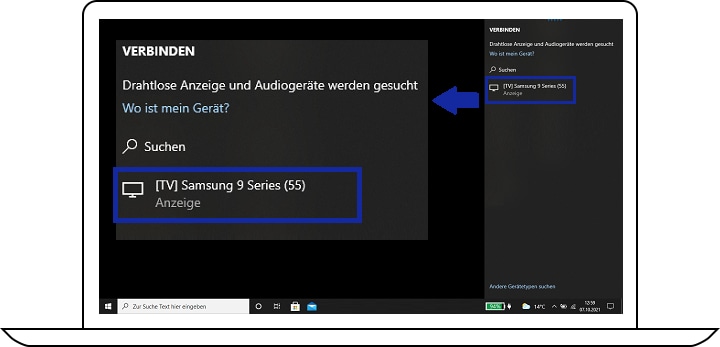
Hilfe-Video
In diesem Video zeigen wir dir, wie du deinen Smart TV mit Windows 10 als Monitor nutzen kannst.
Zum Video
Hinweis:
- Die Bildschirmfreigabe wird nur von Windows 10 Professional oder einer höheren Version unterstützt. Es gibt keine Auflösungsbeschränkung, da der PC-Bildschirm in Echtzeit erfasst und die TV-Unterstützung neu codiert wird.
Office 365
Du kannst über den Fernzugriff mit dem Webbrowser deines Smart TV direkt auf die MS Office 365-Websites zugreifen, um mit Word, Excel und PowerPoint zu arbeiten. Diese Funktion basiert auf dem Cloud-Dienst des Webbrowsers des Fernsehers. Daher gibt es keine Betriebssystembeschränkung.
So stellst du die Verbindung zu einem PC mittels Office 365 her
Drücke auf dieHome-Taste der Smart Remote, wähle im Smart-Hub-Menü die OptionQuelleund anschließendRemote Access.Wähle im Menübereich des Fernzugriffs die OptionOffice 365.Gib abschließend deine ID und das Passwort für dein Microsoft Office Konto ein.
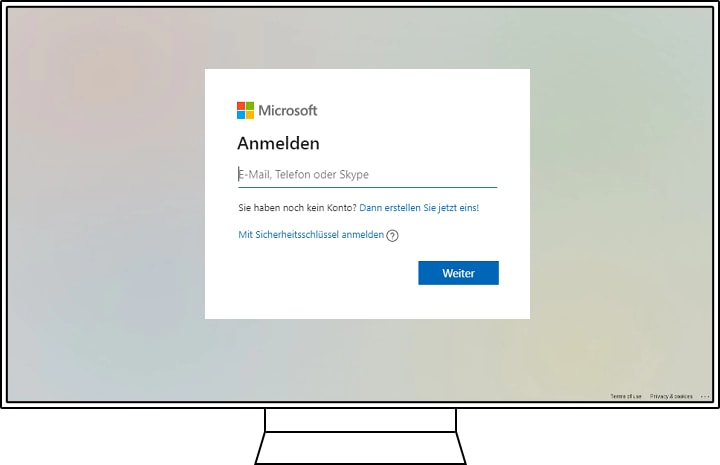
PC on TV
Mit der Funktion PC on TV hast du die Möglichkeit, eine kabellose Verbindung von deinem PC auf deinen Smart TV herzustellen. Die Funktion erlaubt eine Verbindung zwischen den Geräten, auch wenn sie sich nicht im selben Netzwerk befinden.
Lade die PC on TV Software herunter und installiere sie auf dem PC. Der PC wird auf deinem Smart TV angezeigt, wenn er eingeschaltet und mit einem Netzwerk verbunden ist. Melde dich mit dann mit deinem Samsung Account an. Die Funktion PC on TV ist jetzt verfügbar.
Drücke dazu dieHome-Taste deiner Smart Remote., wähle anschließendQuelleund dannPC on TV.
Hilfe-Video
In diesem Video zeigen wir dir, wie du mit PC on TV - Easy Connection eine kabellose Verbindung zu deinem PC oder Laptop herzustellen kannst, ohne dass die beiden Geräte sich im selben Netzwerk befinden müssen.
Zum Video
Verbindung per HDMI-Kabel
Was muss ich beim Anschluss meines PCs an den Fernseher beachten?
Es gibt mehrere Möglichkeiten deinen Smart-TV mit einem PC oder Laptop zu verbinden. Hier erfährst du, was du beim Anschluss deines PCs oder Laptops an den Fernseher beachten musst.
Zur FAQ





